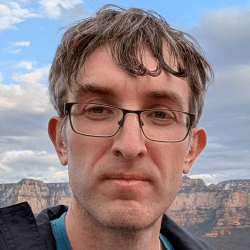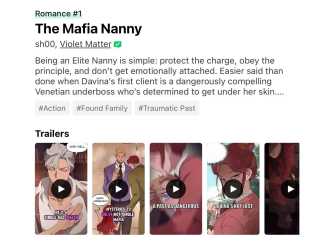윈도우 환경에서 생산성을 높이는 가장 유용한 팁은 가장 쉽고 가장 자주 사용하는 팁이다. 열성적인 윈도우 애호가들이 추천한 최고의 윈도우 팁 10가지를 정리했다.
윈도우 생산성 팁 #1. 클립보드 히스토리
윈도우에는 클립보드 히스토리 기능이 내장되어 있다. 윈도우+V를 누르면 찾을 수 있다. 아직 활성화하지 않았다면 클릭 한 번으로 활성화할 수 있다. 여러 항목을 복사한 다음, 윈도우+V로 최근에 복사한 텍스트와 이미지에 모두 액세스할 수 있다. 같은 내용을 반복해서 붙여넣는 경우, 나중에 쉽게 액세스할 수 있도록 항목을 클립보드 히스토리에 ‘고정’할 수도 있다.
클립보드 히스토리 도구는 다른 고급 작업 수행에도 도움이 된다. 예를 들어, 마이크로소프트 계정으로 PC 간에 클립보드를 동기화하거나 항목을 일반 텍스트로 붙여넣을 수 있다. 클립보드 히스토리는 설정> 시스템> 클립보드에서 설정할 수 있다.
윈도우 생산성 팁 #2. 고급 사용자 메뉴
이른바 ‘고급 사용자 메뉴’는 마이크로소프트가 시작 메뉴를 제거한 윈도우 8 시절에 추가됐다. 이 메뉴는 유용한 시스템 옵션과 관리 도구에 빠르게 액세스할 수 있는 방법으로, PC를 종료하거나 파일 탐색기를 실행하거나 터미널 창을 여는 등의 작업을 바로 실행할 수 있다.
이 메뉴를 열려면 작업 표시줄의 시작 버튼을 마우스 오른쪽 버튼으로 클릭하거나 윈도우+X를 누르면 된다. 이제 클릭 한 번으로 다양한 작업을 실행할 수 있다.
윈도우 생산성 팁 #3: 속성없는 텍스트 붙여넣기
PC에서 텍스트를 복사해 붙여넣는 작업은 성가시다. 특히 텍스트만 복사하고 싶을 때 글꼴, 색상, 링크 등 서식을 복사하는 경우가 종종 있다.
하지만 올바른 단축키를 사용하면 거의 모든 애플리케이션에서 일반 텍스트만 붙여넣을 수 있다. Ctrl+V 대신 Ctrl+Shift+V를 누르면 된다. 이 기능은 구글 크롬 같은 웹 브라우저를 포함해 대부분 애플리케이션에서 작동한다. 그리고 이제는 마이크로소프트 워드에서도 기본적으로 작동한다.
윈도우 생산성 팁 #4: 앱으로서의 웹사이트
웹 앱을 자주 사용하는 경우, 웹 앱을 애플리케이션으로 설치해 별도의 창, 바로가기, 작업표시줄 아이콘으로 만들어 편리하게 액세스할 수 있다.
구글 크롬을 기준으로 이 작업을 수행하려면, 예를 들어 지메일 같은 ‘앱’으로 전환하려는 웹사이트를 방문한 다음, 크롬의 삼점 맞춤 설정 및 제어 메뉴에서 저장 및 공유> 바로가기 만들기를 선택한다. 원하는 대로 이름을 지정하고 ‘창으로 열기’를 선택하면 된다.
해당 웹사이트가 프로그레시브 웹 앱(PWA)을 제공하는 경우에는 메뉴에 ‘설치’ 버튼이 표시되므로, 이를 대신 사용할 수 있다. 이 방법은 구글 크롬, 마이크로소프트 엣지 및 기타 크로미엄 기반 브라우저에서 작동한다. 안타깝게도 파이어폭스는 이 옵션을 지원하지 않는다.
윈도우 생산성 팁 #5: Ctrl 키 바로가기
기본적인 텍스트 편집 키보드 단축키 몇 가지는 이미 알고 있을 것이다. 예를 들어 Shift 키를 누른 상태에서 왼쪽 및 오른쪽 화살표 키를 사용해 텍스트를 선택할 수 있다. 하지만 Ctrl 키는 이런 모든 키보드 단축키를 개별 문자가 아닌 전체 단어에 대해 작동하게 한다.
웹 브라우저, 이메일 클라이언트, 마이크로소프트 워드 등 거의 모든 애플리케이션에서 텍스트로 작업할 때 Ctrl 키가 다른 키보드 단축키의 동작을 지원하는 방식은 다음과 같다.
- Ctrl+백스페이스. 개별 글자뿐만 아니라 커서 왼쪽에 있는 단어 전체를 한 번에 지운다.
- Ctrl+Del. 개별 문자가 아닌 커서 오른쪽에 있는 단어 전체를 한 번에 삭제한다.
- Ctrl+화살표. 커서를 이전 단어 또는 다음 단어로 이동한다.
- Ctrl+Shift+화살표. 커서 이전 단어 또는 다음 단어 전체를 한 번에 선택한다.
윈도우 생산성 팁 #6. 윈도우 스냅 기능
스냅 기능은 화면에서 여러 개의 창을 빠르게 정렬할 수 있는 매우 유용한 방법이다. 특정 창의 제목표시줄을 클릭하고 화면의 왼쪽 또는 오른쪽 가장자리로 드래그하지 않고 윈도우+화살표 같은 단축키를 사용해 창을 화면의 한 쪽 또는 다른 쪽에 스냅할 수 있다.
윈도우 11에서는 스냅 레이아웃을 이용해 다양한 방식으로 화면을 정리할 수 있다. 스냅 레이아웃은 화면 크기 조정 아이콘에 마우스 커서를 올려 놓으면 나타나며, 단축키는 윈도우+Z이다.
윈도우 생산성 팁 #7. 작업 관리자로 시간 절약하기
윈도우 작업 관리자는 모든 PC 사용자에게 중요한 도구이다. 작업 관리자를 열어 어떤 애플리케이션이 리소스를 사용하고 있는지 확인하거나, 멈춰 있는 애플리케이션을 닫거나, PC에 로그인할 때 실행되는 시작 애플리케이션을 관리할 수 있다.
작업 관리자를 열기 위해 Ctrl+Alt+Del 키를 누른 다음, 다시 ‘작업 관리자’를 클릭하지 않아도 된다. Ctrl+Shift+Esc를 누르면 작업 관리자가 바로 나타난다. 작업 표시줄의 빈 공간을 마우스 오른쪽 버튼으로 클릭하고 ‘작업 관리자’를 선택해도 된다.
윈도우 생산성 팁 #8. 손쉬운 이모티콘 삽입하기
좋든 싫든, 이모티콘은 현대 커뮤니케이션의 일부이다. 이모티콘은 이메일에 입력하거나 워드 문서에 넣거나, 파일 이름에 사용하는 등 PC의 어느 곳에나 삽입할 수 있다.
윈도우에서 이모티콘 선택기를 열려면 윈도우+. 또는 윈도우+;(세미콜론)을 누른다. 그런 다음 이모티콘을 검색하거나 이모티콘을 찾아볼 수 있다. 이 기능은 윈도우 10과 11에서 작동한다. 이 창에서 특수 문자 등 다른 항목도 삽입할 수 있다.
윈도우 생산성 팁 #9. 고정된 앱 바로가기
윈도우 키는 시작 메뉴를 열고, 윈도우+Tab은 작업 보기를 실행하며, 윈도우+C는 코파일럿을 실행한다. 하지만 키보드를 사용해 작업 표시줄에 고정해 둔 앱을 활성화할 수도 있다.
윈도우+1, 윈도우+2 또는 다른 숫자(1부터 0까지)와 함께 윈도우 키를 누르기만 하면 된다. 예를 들어, 윈도우+1을 누르면 PC 작업 표시줄 왼쪽에서 첫 번째 애플리케이션 바로 가기가 활성화된다. 키보드의 숫자 행에서 0은 9의 오른쪽에 나타나므로 0 키를 누르면 왼쪽에서 10번째 바로 가기가 활성화된다.
윈도우 생산성 팁 #10. 즉각적인 키 변환
키보드를 더 잘 활용하고 싶다면? 키를 다른 키로 바꿀 수 있다. 예를 들어, 많은 사람들이 Caps Lock 키를 다른 키로 변환한다. 키보드에 편리한 재생/일시정지 키가 없다면, Caps Lock 키를 재생/일시 정지 키로 ‘리매핑’할 수 있다.
키를 다시 매핑하는 방법에는 여러 가지가 있지만, 필자가 가장 좋아하는 방법은 마이크로소프트의 무료 파워토이 패키지에 포함된 키보드 관리자이다. 따라서 이 기능을 사용하려면 먼저 PC에 마이크로소프트 파워토이를 설치해야 한다.
시작 메뉴 또는 시스템 트레이에서 파워토이를 실행하고 ‘키보드 매니저’를 선택한 다음 여기에서 ‘키 다시 매핑’ 기능을 사용해 다른 키처럼 작동하게 만들 수 있다.
마이크로소프트의 파워토이 패키지는 유용한 툴로 가득 차 있다. 키보드 매니저는 파워토이의 기능 중 극히 일부에 불과하다. 예를 들어, 어떤 창을 다른 모든 창보다 ‘항상 위에’ 놓을 수 있는 편리한 항상 위에 놓기 툴이 있는데, 적절한 상황에 활용하면 생산성을 크게 높일 수 있다.
dl-ciokorea@foundryco.com